Vrb в мониторе что это
Обновлено: 08.07.2024
Всех ПК-геймеров планеты Земля, да и консольных игроков тоже, объединяет одна проблема — вертикальные разрывы изображения. И вроде бы есть куча технологий которые решают эту проблему:
- V-Sync,
- G-Sync,
- FreeSync
- А ведь еще есть Adaptive Sync
- А в HDMI 2.1 недавно добавили VRR.
Давайте сегодня раз и навсегда разберемся в технологиях адаптивной синхронизации изображения.
Для тех кто не в курсе. А в чём собственно проблема?
Чтобы изображение появилось на экране, должно произойти, как минимум, две вещи:
- графический процессор должен подготовить кадр и передать его на монитор,
- ваш монитор должен показать этот кадр.
Обычные мониторы работают на частоте 60 Гц, то есть способны выводить 60 кадров в секунду, а игровые на 144 Гц и выше.
А вот графический процессор живет в совершенно ином мире. В играх постоянно всё меняется: колышется листва, журчит ручеёк, враги выпрыгивают из-за угла. Каждый кадр отличается по своей сложности, поэтому на их просчет уходит разное количество времени.
Иными словами, у монитора частота кадров постоянная, а у видеокарты переменная.
Вот и выходит, что за один цикл обновления монитора видеокарта может подготовить больше одного кадра или меньше.
Из-за этого мало того что страдает плавность картинки, так еще и появляются артефакты в виде вертикальных разрывов изображения. Кстати, при просмотре фильмов тоже могут появляться такие артефакты, потому что кино снимают в 24 к/с.
V-Sync
Очевидно проблема требовала решения, и еще на заре компьютерных игр оно появилось! Название у этого решения — вертикальная синхронизация или V-Sync. Наверняка вы встречали такую опцию как в настройках видеокарты, так и в играх.
Работает эта штука достаточно топорно. Фактически она просто принуждает видеокарту выводить кадры с частотой кратной частоте обновления экрана. Например, если у вас монитор 60 Гц, то максимальное количество кадров в секунду тоже будет 60, даже если ваша видеокарта способна на большее. И в общем-то часто такое ограничение вполне уместно, если у видеокарты хватает мощи и нет просадок ниже 60 к/с, но если они есть — начинаются проблемы.
При включенной вертикальной синхронизации, следующее кратное значение — это 30 к/с. Поэтому даже если ваш фреймрейт просел фактически всего на пару кадров, вы всё равно увидите падение до 30 к/с. Такой перепад мало того, что большой и очень визуально ощутимый, так ещё и будет происходить с небольшим лагом. Поэтому если стабильного FPS в 60 к/с или 30 не достичь, то включать V-Sync вообще нет никакого смысла.
Справедливости ради, чем выше герцовка монитора, тем больше мы имеем кратных значений, на которых может работать синхронизация. Поэтому на игровых мониторах V-Sync работает куда лучше.

Но история с кратными значениями — не самая главная проблема технологии. Есть другой неочевидный недостаток: вертикальная синхронизация — увеличивает задержку ввода, то есть создаёт Input Lag.
Игра медленнее реагирует на ваши действия, всё происходит с задержками и как-то плывёт в молоке, поэтому прицелиться становится гораздо сложнее. Почему так происходит?
Это интересно, смотрите! Каждый кадр рассчитывается и выводится на экран через один и тот же конвейер. Упростим его до трёх этапов.
- Каждое ваше действие, например щелчок мышки надо как-то интерпретировать и обновить состояние игры. За это отвечает центральный процессор (синяя полоса на картинке ниже). Центральный процессор подготавливает кадры для графического процессора и помещает их в очередь рендеринга графического процессора.
- Затем графический процессор (зелёная полоса) берет эти подготовленные кадры из очереди и рендерит их.
- Только потом эти кадры выводятся на дисплей (серая полосочка на картинке).
Ну и в чём проблема, спросите вы? Дело в том, что ЦП не берется за подготовку следующего кадра, пока предыдущий не будет выведен на экран. Поэтому ограничивая количество выводимых кадров в угоду синхронизации с дисплеем, мы фактически увеличиваем задержки с которыми обновляется состояние игры! И если в каких-то простеньких играх типа пасьянса такие вещи допустимы, то в соревновательных играх вертикальная синхронизация может стать серьёзной помехой.
G-Sync
Но переживать не стоит, так как решение появилось еще в 2013 году. Именно тогда компания NVIDIA представила свою технологию адаптивной синхронизации — G-Sync. В отличие от старой технологии, G-Sync позволяет подстраивать не видеокарту под частоту обновления монитора, а наоборот заставляет монитор менять свою частоту под видеокарту!
Представляете? Так тоже можно было!
В результате мы получаем потрясающе плавную картинку без вертикальных разрывов и задержки ввода! Просто сказка! G-Sync также работает в огромном диапазоне частот. Изначально это было от 30 до 144 Гц, а сейчас уже есть поддержка до 360 Гц и может даже выше, тут скорее всё зависит от монитора.
А если фреймрейт падает ниже 60 Гц G-Sync умеет дублировать пропущенные кадры.

Получаются сплошные плюсы и проблема решена еще в 2013 году? Так почему же мы до сих пор об этом говорим?
Ну как сказать. Во-первых, эта технология закрытая, соответственно, G-Sync работает только с карточками NVIDIA, но это пол беды.

Все волшебные функции G-Sync стали возможны благодаря специальному чипу, который необходимо встроить в монитор. Естественно, эти чипы производит тоже NVIDIA и стоят они недешево. Поэтому мониторы с поддержкой G-sync в среднем стоят на 250-300$ дороже и таких моделей очень мало. То есть получилась классная, и для 2013 года революционная технология, но не универсальная и дорогая.
VESA Adaptive Sync

Поэтому уже спустя год, в 2014, Ассоциация стандартизации Video Electronics Standards Association или VESA представила открытую технологию Adaptive Sync, которая умеет, в принципе, всё то же самое, что и G-Sync, но без дорогостоящих чипов и работает на частотах от 9 до 240 Гц! Неплохо да?

Но для внедрения технологии нужно, чтобы её поддержку внедрили в прошивку и драйвер монитора, драйвер видеокарты, операционной системы и в игры!
А также необходимо наличие DisplayPort версии не ниже 1.2a, так как технология стала частью именно Display Port. Как видите, чтобы технология взлетела, нужно было проделать много работы. И этой работой занималась компания AMD.
AMD FreeSync
В 2015 году AMD внедрили Adaptive Sync в драйвера своих видеокарт и назвали технологию FreeSync. Реализация от AMD быстро получила очень широкое распространение. Добавить поддержку FreeSync в монитор оказалось настолько дешево, что сейчас сложнее найти игровой монитор без этой фичи, чем с ней.
Но AMD не остановились на просто внедрении стандарта от VESA. Также они добавили поддержку HDMI, начиная с версии 1.4. А в 2017 выпустили FreeSync 2, в который добавилась поддержка HDR и компенсацию низкой частоты кадров, как в G-SYNC.

Кстати, чуть позже, FreeSync 2 переименовали в более элитное FreeSync Premium Pro, а обычный FreeSync для мониторов с частотой 120 Гц и выше стали называть FreeSync Premium. Хотя такие маркетинговые финты я не одобряю, но в остальном сплошной респект AMD за популяризацию стандарта.
Кстати, NVIDIA также в 2017 году добавила поддержку HDR и назвала это всё G-Sync Ultimate.

И вроде бы всё классно, в команде у красных и у зеленых есть по своей шикарной технологии. Но что делать, если у тебя видеокарта от NVIDIA, ты хочешь нормальную поддержку G-Sync, но покупать дорогущий монитор с этой технологией совсем не хочется? Или наоборот — не покупать же Radeon только потому что у тебя монитор с FreeSync?
До недавнего времени выбора не было никакого. Хочешь подешевле и побольше выбор мониторов - покупай Radeon. В другом случае, придется раскошелиться.
G-Sync Compatible
Но в 2019 году NVIDIA пошли навстречу покупателям и добавили поддержку стандарта VESA Adaptive Sync в драйвера для своих видеокарт серии RTX, а также для карточки GTX 1080. А значит теперь можно легко насладиться лучшим из двух миров: взять себе карточку от NVIDIA и монитор с FreeSync по вкусу. Вот только есть проблема. Если на FreeSync мониторе не написано G-Sync Compatible — значит он не был протестирован NVIDIA на совместимость и никаких гарантий, что всё будет работать нормально, вам никто не даёт. А NVIDIA тестирует далеко не все, и далеко не самые доступные модели.

Поэтому инициативу по тестированию в свои руки взяло интернет-сообщество. Они составили табличку с огромным списком протестированных пользователями мониторов.
С мониторами, кажется, разобрались. Но как быть, если хочется поиграть на большом экране телевизора через консоль или ПК. Будет ли работать адаптивная синхронизация? Спешу вас порадовать — будет! При условии что ваш ТВ оснащен портом HDMI версии 2.1, в который добавили технологию переменной частоты обновления VRR - Variable Refresh Rate.
Причём всё будет работать и с видеокартами от NVIDIA и с Radeon. Всё потому, что VRR — это та же самая технология VESA Adaptive Sync, но теперь она стала ещё и частью стандарта HDMI 2.1. Именно таким образом адаптивная синхронизация реализована в консолях нового поколения. А также, вы удивитесь, в Xbox One S и One X. Да, в коробки текущего поколения от Microsoft VRR завезли даже раньше, чем HDMI 2.1.
Итоги

Что, в итоге спустя 6 лет после своего появления, технология Adaptive Sync стала фактически отраслевым стандартом. Захватив видеокарты от AMD и NVIDIA, телевизоры и даже интегрированная графика от Intel в 11-м поколении процессоров теперь поддерживает эту технологию. А это значит, что в светлом будущем мы будем жить без единого разрыва, по крайней мере, вертикального!
Тестирование и дальнейшая калибровка монитора проводились с помощью калибратора X-Rite i1Display Pro. Монитор подключался к графическому ускорителю ASUS Radeon RX Vega 64 (стандартные настройки видеодрайвера) посредством кабеля DisplayPort – mini DisplayPort и функционировал с частотой обновления экрана, равной 144 Гц. Все тесты осуществлялись в среде операционной системы Windows 10 Pro. Настройки монитора были сброшены до заводских значений. В список программного обеспечения вошли следующие утилиты:
- i1Profiler;
- Argyll + оболочка dispcalGUI;
- HCFR Colormeter;
- basICColor display 5;
- UFO Motion Tests.
Результаты тестирования
Предметное тестирование матрицы монитора мы начнем с анализа данных по каждому из предустановленных режимов вывода изображения, которые были получены после подключения калибратора. Необходимо уточнить, что в модификации, предоставленной на тестирование, мы имеем дело с IPS-матрицей M270DAN02 от AU Optronics. В Сети доступна информация, что вторая версия монитора, которую также сейчас можно встретить в продаже, построена на базе альтернативной матрицы от Chimei Innolux — M270KCJ-K7B. Как заверили нас в локальном офисе Acer, в ходе дальнейших поставок Nitro VG270U Pbmiipx все так же можно будет встретить в разных модификациях. Видимо, сказывается большой спрос конкретно на данную модель.
| Название профиля | Standart | Eco | Graphics | Movie | Action | Racing | Sport | sRGB |
|---|---|---|---|---|---|---|---|---|
| Яркость белого, кд/м² | 231,1 | 174,4 | 338,1 | 272,7 | 190,5 | 220,8 | 123 | 151 |
| Яркость черного, кд/м² | 0,2 | 0,15 | 0,29 | 0,23 | 0,17 | 0,22 | 0,11 | 0,13 |
| Коэффициент контрастности, х:1 | 1112 | 1110 | 1158 | 1139 | 1096 | 997 | 1056 | 1120 |
| Цветовая температура, K | 7064 | 7060 | 6845 | 6929 | 7070 | 6990 | 7034 | 7197 |
| Соответствие цветового охвата стандарту sRGB, % | 99,1 | 98,7 | 99,7 | 99,4 | 97,7 | 99 | 98,3 | 97,7 |
| Соответствие цветового охвата стандарту Adobe RGB, % | 73,8 | 73,5 | 74,3 | 74,1 | 75 | 73,6 | 73,2 | 74,3 |
| Average ΔE*94 | 1,44 | 1,53 | 2,19 | 2,03 | 9,29 | 1,82 | 1,67 | 1,99 |
| Maximum ΔE*94 | 4,46 | 4,47 | 4,31 | 4,35 | 35,2 | 4,4 | 4,47 | 6,39 |
Что касается рассматриваемой панели M270DAN02, то мы имеем дело с качественной и универсальной IPS-матрицей. Вполне ожидаемо, самым удачным в плане исходных настроек оказался режим Standard. В нем монитор может похвастаться охватом цветового пространства на 99,1%, что соответствует паспортным характеристикам матрицы. Но, больше всего удивляют отклонения цветопередачи, которые без дополнительной калибровки практически вложились в нормы: среднее отклонение DeltaE составило 1,44 единицы (норма — до 1,5), максимальное — 4,46 единицы (норма — 4). Получить подобные данные для монитора «из коробки» стало бы отличным результатом для профессиональных моделей дисплеев. Что уже говорить об игровом мониторе с ценой $450?
Дальнейшее тестирование монитора проводилось в режиме Standart, с коррекцией интенсивности яркости до 100 нит.
Защитное покрытие и кристаллический эффект

Используемая матрица имеет полуматовое покрытие. Такой тип пленки лишен кристаллического эффекта и хорошо справляется с возможными бликами. Но, объекты, расположенные перед экраном, будут отражаться более заметно, чем при использовании полностью матового покрытия.
Максимальная яркость и стабильность контраста

Регулировка интенсивности подсветки доступна в диапазоне от 20 до 362 нит, что немного выше заявленного для матрицы максимального уровня в 350 нит. В отличие от других производителей, которые использую схожие матрицы с максимальной яркостью в 350–400 нит, в Acer не стали декларировать для Nitro VG270U Pbmiipx поддержку стандарта HDR. Пользователям стоит помнить, что настоящий HDR доступен в мониторах, которые могут обеспечить пиковую яркость более чем в 1000 нит и в идеале используют матрицу с подсветкой типа DirectLED.

Средний коэффициент контрастности составил 1109:1 и остается стабильным при любом уровне яркости экрана.
Цветовой охват, точность цветопередачи и стабильность цветовой температуры

Цветовой охват соответствует стандарту sRGB на 99,1% и покрывает 72,4% возможностей палитры AdobeRGB. Как видно, реальный треугольник превосходит область sRGB. Это означает, что матрица монитора способна отображать больше оттенков, чем заложено в указанный стандарт. Уже с базовыми настройками Nitro VG270U Pbmiipx поддержку можно использовать для работы с фото- и видео-контентом.

Цветовая температура отличается высокой стабильность, но превышает оптимальный уровень в 6500К на 550–900К. Это приводит к преобладанию холодных тонов в выводимом изображении и, без наличия калибратора, может быть частично исправлено активацией режима Blue Light.

Гамма-кривые проходят близко к референсной кривой, хотя и слегка разбросаны. Для идеальной цветопередачи потребуется корректировка с применением колориметра.
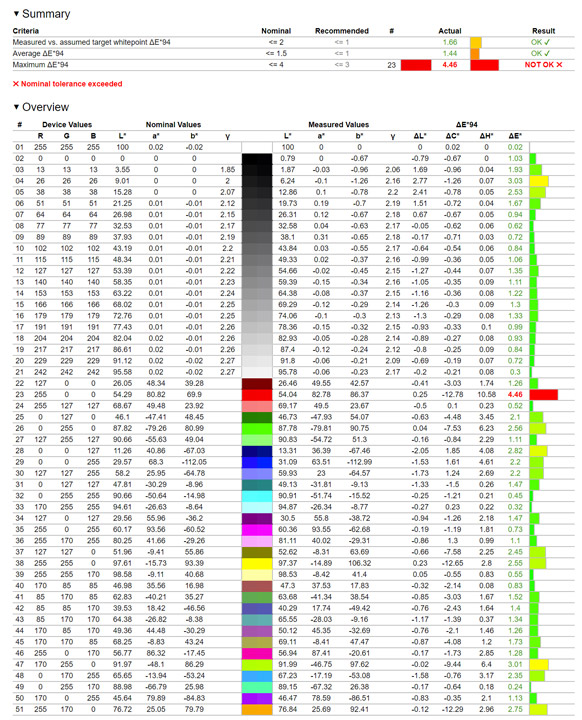
Как уже упоминалось выше, матрица монитора демонстрирует феноменально низкие, как для игровой модели, отклонения DeltaE. Полученный отчет об ошибках можно запросто принять за результаты тестирования профессионального дизайнерского монитора, ценник на который будет минимум в два раза выше, чем у героя обзора.
Равномерность подсветки
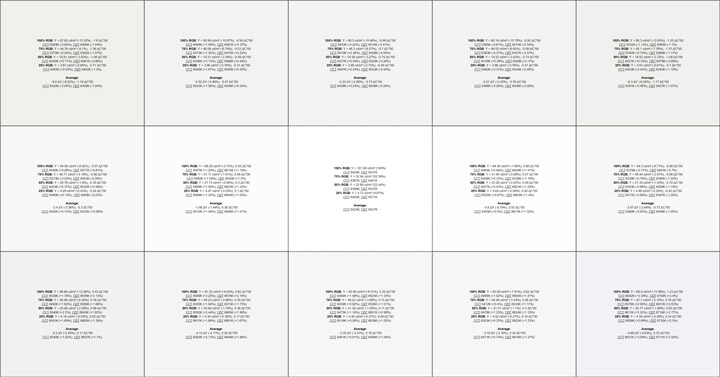
Равномерность подсветки по белому полю типична для современных IPS-матриц среднего и высшего ценовых диапазонов. Скриншот выше демонстрирует сетку замеров после установки калибратора в центральной точке экрана и установки уровня яркости в 100 нит. Как видим, по мере отделения от центра интенсивность подсветки начинает снижаться. Максимальное проседание наблюдается по углам экрана и может достигать 13,3%.
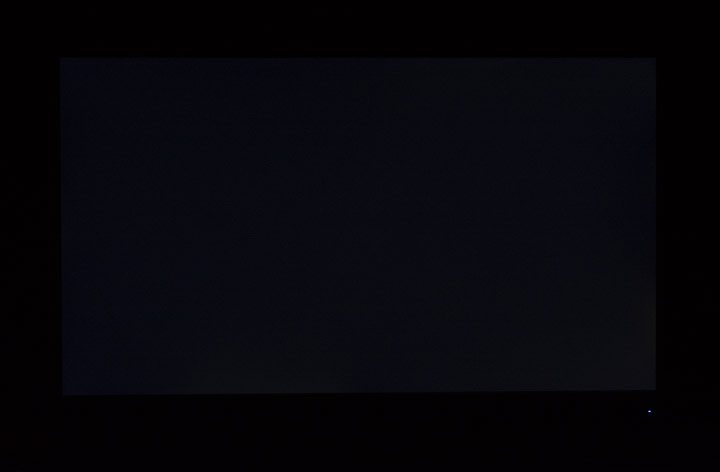
При анализе черного поля наблюдем «утечку» подсветки в правом нижнем углу и по нижнему краю экрана. Ее нельзя назвать критичной. В реальных сценариях использования монитора данные дефекты не будут заметы. Также, стоит учитывать, что засветы подсветки могут отличаться от экземпляра к экземпляру.
Углы обзора, Glow-эффект и ШИ-модуляция
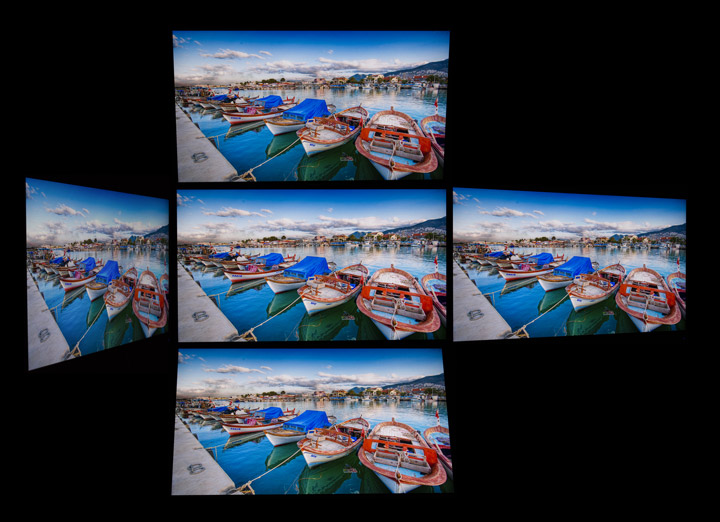
Вполне ожидаемо, каких-либо претензий к углам обзора у IPS-матрицы у меня не возникло. При смещении точки обзора картинка остаётся контрастной и яркой, выгорание цветов минимально.

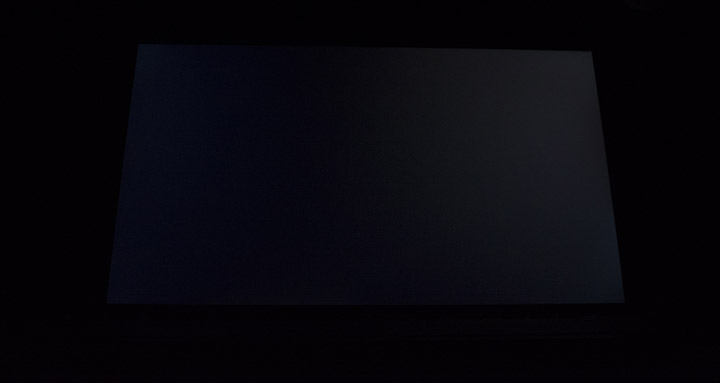
Glow-эффект присутствует. Больше всего он проявляется на темных однородных оттенках. В тоже время, чтобы данный эффект дал о себе знать потребуется значительное отклонение от нормального угла обзора и повышение уровня яркости выше 150 нит. В других случаях проявления glow-эффекта минимальны.
Скорость матрицы
Согласно паспорту, минимальная скорость отклика матрицы заявлена на уровне 1 мс (с активированной технологией VRB). Без VRB можно рассчитывать на скорость в 4 мс по замерам стандарта GtG. Максимальная частота развёртки равняется 144 Гц. В меню настроек монитора также доступно три уровня работы технологии Over Drive: Off, Normal и Extreme.
Для начала разберемся, что собой представляет режим VRB и что его активация дает пользователю. VRB — аббревиатура от Visual Response Boost. Технология предназначена для повышения четкости и плавности картинки. Правда стоит учитывать, что достигается такой эффект за счет перевода подсветки монитора в режим мерцания — по сути, активацию ШИМ. Бесспорно, с VRB смазывания картинки или шлейфы за движущимися объектами практически полностью пропадают, но параллельно возрастает и нагрузка на глаза пользователя. Так что, выбор, что важнее остается уже на рассуждение будущего владельца Nitro VG270U Pbmiipx.
Рассмотрим, как матрица себя ведет вне режима VRB при разной интенсивности работы Over Drive.
Over Drive Off, Normal, Exteme
Субъективно, оптимальным вариантом настройки матрицы станет отключение VRB, выбор частоты развертки в 144 Гц и установка Over Drive в значение «Normal» или «Extreme». При такой конфигурации шлейфы за объектами будут минимальны, а артефакты отсутствуют. Да, в такой комбинации речь не идет о скорости отклика в 1мс, но, как мы знаем, реальная скорость работы матрицы всегда выше заявленной, а для плавного геймплея в первую очередь важно отсутствие шлейфов за объектами и критических артефактов.
Результаты калибровки
| Название профиля | Standart | Calibration |
|---|---|---|
| Яркость белого, кд/м² | 231,1 | 101 |
| Яркость черного, кд/м² | 0,2 | 0,09 |
| Коэффициент контрастности, х:1 | 1112 | 1111 |
| Цветовая температура, K | 7064 | 6538 |
| Соответствие цветового охвата стандарту sRGB, % | 99,1 | 97,3 |
| Соответствие цветового охвата стандарту Adobe RGB, % | 73,8 | 73,6 |
| Average ΔE*94 | 1,44 | 0,5 |
| Maximum ΔE*94 | 4,46 | 1,66 |
После подключения калибратора, точность цветопередачи матрицы удалось отполировать практически до идеального состояния.




Цветовой охват соответствует пространству sRGB на 97,3%. Гамма-кривые сгруппировались и повторяют референсную кривую. Цветовая температура снизилась до необходимых 6500 кельвинов во всем рабочем диапазоне яркости.
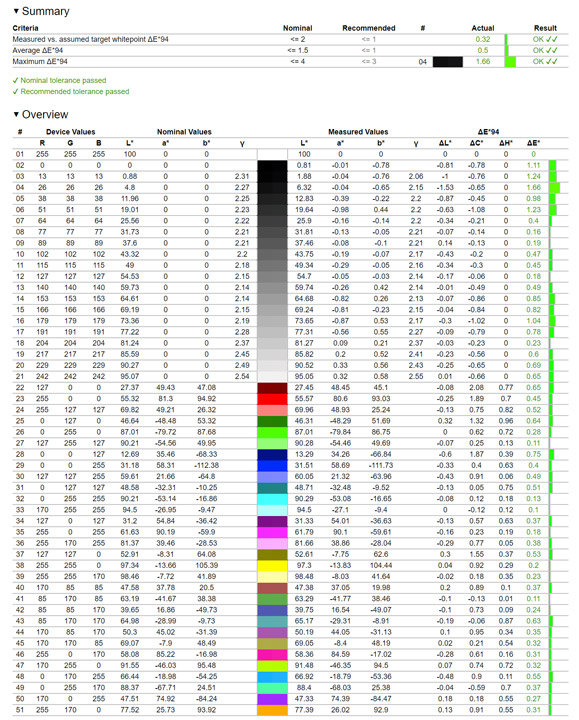
Средние отклонение DeltaE теперь составило всего 0,5 единицы, а максимальное вложилось в 1,66 пункта. После калибровки монитор можно использовать для профессиональной работы со всеми типами контента, включая обработку фотографий и предпечатную подготовку.
Техника для видеоигр должна отвечать специфическим требованиям. В отличие от других задач и процессов, большинство видеоигр ориентированы на быстроту принятия решения и реакцию игрока. Особенно это касается онлайн-игр, в которых происходит соревнование людей между собой. Как и в любом другом виде спорта, роль играет не только навыки киберспортсменов, но и «спортивный инвентарь». В первую очередь это мощные процессор, видеокарта и ОЗУ. Однако не стоит забывать и о другом компоненте успешной игры – отображение картинки. Многим знаком термин «пинг» – временной отрезок, за который данные попадают с ПК на сервер или компьютер соперника. Однако есть и еще один фактор задержки, на который можно и нужно влиять. Речь идет о таком параметре, как время отклика монитора.
Что такое время отклика монитора компьютера

В компьютерных технологиях промежуток реакции обозначает время, необходимое системе, чтобы отреагировать на измененные данные. Время отклика монитора – это промежуток времени, необходимый пикселю на то, чтобы изменить цвет своего свечения. В глобальном плане это время, которое проходит между поступлением обновленного сигнала на монитор и его отображением матрицей. Задержка настолько невелика, что измеряется в миллисекундах.
В игровом процессе отклик монитора можно смело добавлять ко времени задержки сети. Проиллюстрируем это на примере: в онлайн-шутере игрок появляется из-за укрытия. Время, через которое это заметит игрок соперника, можно вычислить по сумме следующих факторов:
- Пинг игрока, совершившего движение
- Задержка сервера
- Пинг игрока соперника
- Задержка видеокарты соперника
- Время отклика монитора
Конечно, каждый фактор по отдельности минимален и неуловим для глаз. Однако совокупность этих временных отрезков может быть достаточной, чтобы получить тактическое преимущество в игре (особенно в динамичной).
Методы измерения

Как и любой другой величине, отклику присущи единица и способ измерения. Если с первым мы определились (это миллисекунды), то способ измерения – процесс несколько более сложный. Дело в том, что, в отличие от физических величин, задержка экрана в разное время определялась четырьмя способами. Каждый из них был хорош в свое время и их можно встретить в определенных брендах. Далее будут вкратце перечислены эти методы и то, по какому принципу их используют.
Метод Gray to gray показывает, сколько времени требуется, чтобы переключиться между оттенками монохромного изображения. Чаще всего используются градации от 90-80% до 10-30%. Наиболее популярный способ оценки отклика ввиду своей универсальности и приближенности к реальным условиям использования. Сейчас он используется для определения технических характеристик большинства производимых дисплеев.
Метод Black to White показывает, насколько быстро пиксель перейдет из потухшего в яркое состояние. Способ отдален от реалий использования дисплеев, поэтому не используется в характеристиках техники.
BtB или BWB
Время отклика монитора высчитывается из трех величин: выключенный-яркий-выключенный. Метод также перестал применяться из-за того, что в эксплуатации такие «экстремальные» условия не используются.
Так называемый «кинематографический отклик». Метод позволяет убедиться, что изображение при резкой остановке не оставляет за собой «хвост». Данный метод позволяет одновременно оценить и частоту обновления матрицы.
На что влияет
В начале статьи было вкратце описано, что из себя представляет отклик матрицы и то, по какой схеме это работает. Напомним пример, который был приведен. Задержка дисплея суммируется не только со временем обработки информации на ПК, но и с пингом интернет-соединения. Вроде бы все понятно, однако у этого параметра есть и свои тонкости. Далее в статье будет показана важность значения задержки для игр, возможные отрицательные моменты, которые могут возникнуть из-за низкой задержки, а также то, как на параметр отклика можно повлиять.
Время отклика монитора для игр

Игры, особенно многопользовательские, предъявляют серьезные требования к быстроте реакции. Время отклика монитора для гейминга должно составлять не более 5 мс, но даже этот параметр считается недостаточным. Лучшие игровые дисплеи соответствуют значению в 1 мс. Своевременно, с точностью до доли секунды, увидеть опасность и среагировать на нее – залог победы в любой динамичной игре. И речь не только о шутерах. РПГ, футбольные симуляторы и гонки – в любом жанре из перечисленных быстрота реакции решает многое. Наличие быстрого игрового экрана сравнима с профессиональной спортивной экипировкой: непосредственно не улучшая навыки игрока, она становится серьезным подспорьем в достижении успеха.
Еще одна связанная с реакцией характеристика – это частота обновления матрицы. Чем выше данный параметр, тем более плавной получается картинка. Напрямую значение частоты на эффективность игрока не влияет, однако есть косвенное воздействие. Дергающаяся картинка приводит к усталости глаз. Концентрируясь на собственном состоянии, игрок будет неспособен своевременно реагировать на события. Кроме того, у некоторых дергание видео вызывает раздражение, которое также снижает эффективность в игре.
Каковы недостатки быстрого отклика

Как мы уже выяснили, время отклика монитора дает буст к результативности пользователя в шутерах и других видеоиграх. Однако идеальных мониторов не существует, и при смещении баланса в сторону ускорения кадровой развертки будут страдать другие технические характеристики. В первую очередь это насыщенность и цветопередача. Процесс правильного отображения цвета довольно сложен, поэтому он занимает определенное количество времени (которое и становится задержкой).
Чтобы ускорить процесс смены цвета, ряд разработчиков идут наиболее простым путем – сокращают количество ступеней обработки данных. «Под нож» идут технологии, снижающие нагрузку на глаза (Flicker-free и т.д.), цветофильтры, точная коррекция цветов и другие полезности. Поэтому монитор, заточенный под геймерство, вряд ли подойдет для дизайнеров, фотографов и других профессионалов, для которых цветопередача стоит на первом месте в списке приоритетов.
Как изменить время отклика в мониторе

Дисплей, как и любая другая техника, имеет ряд возможностей для улучшения. Однако к сожалению, время отклика на мониторе не относится к этому списку. Этот параметр затрагивает только аппаратное обеспечение, а потому улучшить его невозможно. Поможет только замена экрана.
Однако улучшить дисплей для гейминга все же возможно. Для этого нужно изменить другой важный игровой параметр – частота обновления матрицы. Достичь этого можно программным путем через ОС Windows. Процесс улучшения частоты обновления называется разгоном монитора. А вот о желании изменить время отклика монитора можно забыть – если этот параметр критически важен, проще сразу начать поиски нового устройства.
Какие виды мониторов самые быстрые
Как уже упоминалось, время отклика монитора — это результат технологических решений при изготовлении матрицы. Следовательно, от типа матрицы будет зависеть и задержка дисплея. Конечно, это не означает, что у определенного типа панелей не найти единого установленного для всей линейки отклика. Модели бывают разные, но у них есть заметные отличия, которые и определяют сферу их применения. Перечислим три вида матриц, которые часто применяются в игровых мониторах.
- TN и ее модификации. В сфере производства мониторов считаются самыми скоростными матрицами, плюс ко всему еще и недорогими. Из минусов стоит выделить плохую цветопередачу. На базе таких панелей делают бюджетные игровые экраны.
- IPS считаются лидерскими матрицами с точки зрения цветопередачи, что делает их по умолчанию чуть более медленными. Производители, достигающие задержки 1 мс на таких панелях, прилагают большие усилия. Такие экраны подходят для профессионального гейминга.
- VA среднее между двумя предыдущими видами.
Время отклика монитора — это параметр, жизненно важный для игр с упором на реакцию. Чем меньше он будет, тем лучше. Значение задержки изменить нельзя, так что лучше обращать на нее внимание при покупке техники.
В условиях ограниченного бюджета многие при сборке игрового ПК в первую очередь озадачены выбором видеокарты, ЦПУ, и других компонентов компьютера. И уже исходя из денежных остатков, подбирают себе монитор. Думаю, такой подход заведомо неверен, ведь на монитор вы будете смотреть буквально все время при использовании ПК. От этого зависит восприятие картинки и графики, игр в целом, не говоря уже о том, что правильно подобранный монитор может снизить нагрузку на глаза и, наконец, повысить результативность вашей игры. Поэтому здесь экономить не следует. В публикации ниже я постараюсь рассказать о важных технических характеристиках игровых мониторов исходя из современных тенденций.

Содержание
Диагональ и разрешение экрана
Конечно, одной из первых характеристик, на которую следует обратить внимание, является диагональ экрана монитора. Для игрового ПК, на мой взгляд, следует остановиться в диапазоне 21-27 дюймов. Маленькие мониторы дают плохой обзор и от них уже многие отвыкли, а вот слишком большой экран заставит часто слегка крутить шеей, что также неудобно. Оптимальным решением может стать экран с диагональю 24 дюйма. Также следует сказать, что большие экраны с характеристиками для современных игровых задач удовольствие, мягко говоря, не из дешевых.
Что касается разрешения экрана, то стоит начинать рассматривать модели мониторов с разрешением не менее Full HD 1920х1080. С таким разрешением можно подобрать неплохую модель монитора по всем характеристикам и цене, в диапазоне диагоналей 21-27 дюймов. Если же ваш выбор падает на модели с диагональю экрана более 27 дюймов, однозначно следует брать монитор с разрешением не менее Quad HD 2560х1440. Современные видеокарты при необходимости смогут обработать картинку в таком разрешении. Также обращаю ваше внимание, на то, что если взять экран с низким разрешением и большой диагональю, от этого сильно пострадает качество конечной картинки, она будет, как бы, размазанной. Это происходит из-за недостатка плотности упаковки пикселей, условно на единицу площади экрана.

Тип матрицы
Теперь давайте разберемся, какие типы матриц бывают и на что это влияет в финальном результате. Тип матрицы является также одним из ключевых параметров монитора, на эту тему можно писать отдельную публикацию, но я постараюсь кратко рассказать о базовых типах.
TN-матрицы – эти матрицы не так однозначны при детальном разборе, как может показаться. Обычно этот тип матриц крайне не рекомендуют приобретать, это довольно старая технология и самая дешевая. Матрица обладает плохими углами обзора, низкой максимальной яркостью, контрастность и цветопередача также хромают. Однако, их неоспоримым плюсом является высокое время отклика, речь сейчас идет о мониторах с частотой обновления кадров от 200 и выше Гц. Эти мониторы обладают откровенной плохой картинкой, но пользуются популярностью у профессиональных геймеров. Мне кажется, для домашнего использования брать такие матрицы не стоит. Все-таки иногда захочется посмотреть фильм или посидеть на youtube. Однако, если для вас важна каждая миллисекунда и мега плавная картинка в игре, то возможно это ваш выбор.
IPS-матрицы – эти матрицы с превосходной цветопередачей и отличной контрастностью. Также этот тип матриц имеет широкие углы обзора, которые достигают до 178 градусов, что действительно много. В не таком далеком прошлом эти матрицы имели один существенный минус, а именно — высокое время отклика. Однако сейчас технологии развиваются стремительно, и конструкторы создали ответвление от этого типа матрицы. Новая модификация носит название AH-IPS. В ней еще лучше поработали над цветопередачей, разрешением, а также PPI. Дополнительно конструкторам удалось снизить энергопотребление и увеличить максимально возможную яркость. А самое главное — время отклика теперь составляет около 5-6 мс. Добавлю, что новой модификации матрицы AH-IPS и стоит отдать предпочтение при выборе.
MVA/VA-матрицы – эти матрицы по характеристикам являются своего рода компромиссом между IPS и TN матрицами. Итак, плюсом MVA/VA в сравнении с TN матрицами, являются повышенные углы обзора. Если сравнить MVA/VA с IPS матрицами, то их плюсом является улучшенная контрастность. А вот самый главный минус этого типа матриц является большое время отклика, которое может в определенных ситуациях нарастать. Исходя из вышесказанного, этот тип матриц стоит избегать для использования в игровых целях.
Время отклика
Время отклика — это параметр, который отображает, за какой промежуток времени монитор способен сменить кадр на экране. То есть фактически можно узнать, сколько кадров покажет тот или иной монитор за 1 секунду. К примеру, средним приемлемым показателем является время отклика равное 5 мс. В более продвинутых мониторах этот показатель составляет 1-2 мс. Чем дольше монитору нужно времени для смены кадра, тем дерганей будет финальная картинка.
Яркость подсветки и контрастность
Также при выборе монитора стоит уделить внимание таким параметрам как яркость и контрастность. Яркость всех экранов измеряется в единице измерения под названием «Кандела» на один квадратный метр. Подробнее о методике измерения и почему применяется именно эта единица измерения, при желании лучше прочитать на Википедии. Однако я добавлю, что отличным решением для игрового монитора может стать яркость равная около 250-300 кд/м2. Более яркие мониторы всегда приветствуются, а вот мене яркие приобретать уже не стоит.
Далее следует обратить внимание на контрастность монитора, она в свою очередь подразделяется на статическую и динамическую. Статическая контрастность отображает соотношение яркостей между самой темной и самой светлой точкой на экране. Оптимальным вариантом принято считать значение статической контрастности равное 1:1000. Динамическая контрастность. Что бы сильно не путать вас скажу, что этот параметр можно упустить при выборе. Поскольку значение динамической контрастности значительно выше, продавцы часто пользуются этим и выдают одно за другое. Поэтому еще раз повторюсь, обращайте внимание в первую очередь на статическую контрастность.
Частота обновления экрана
Эта величина показывает, сколько раз за одну секунду монитор способен перерисовать картинку, то есть обновить кадр. Здесь все довольно просто, чем больше частота обновления, тем лучше, приятнее и плавнее будет картинка выдаваемая монитором. Для лучшего понимания рассмотрим небольшой пример. Если у вас монитор с частотой обновления 60 Гц, значит за одну секунду, он способен обновить 60 кадров, другими словами 60 FPS. Если даже ваша видеокарта способна корректно обработать 100-200 или более FPS, и при этом у вас будет установлен монитор с частотой обновления 60 Гц, как не крути, больше 60 FPS вы не увидите. Если вы позаботились о мощной видеокарте и других компонентах ПК, тогда и монитор следует приобретать с частотой обновления не менее 120 Гц, а при возможности и еще выше (144 иди 240 Гц).
На своем опыте добавлю, что с переходом с 60 на 120 Гц поначалу даже разницы не замечаешь. Но как только попробуешь спустя время переключить мониторы обратно, глаза начнут заметно дергаться в дискомфорте, даже при обычном серфинге по сайтам.
Добавлю небольшое видео, где более наглядно изображено вышесказанное.
Покрытие экрана
Несколько слов скажу о покрытиях экрана, они бывают разные и эти изменения влияют на конечный результат. Глянцевые покрытия мониторов способны лучше передавать цвета, а также стоит отметить, что цвета получаются более насыщенные. Однако, как всегда есть плюсы и минусы: к минусам можно отнести то, что глянцевые мониторы хорошо отражают и переотражают свет от различных источников, к примеру, окно в дневное время, дополнительный светильник и так далее. Поэтому при выборе глянцевого покрытия стоит позаботиться о плотных шторах и отставить всевозможные источники света.
Соответственно, при использовании матового покрытия решается проблема бликов и переотраженного света, но снижается насыщенность цветов.
Изогнутый экран
Уже достаточно давно производители радуют пользователей изогнутыми моделями мониторов. Такие мониторы как бы повторяют радиус зрения человека. Использование изогнутого монитора снижает усталость зрения при длительном использовании. Этому есть ряд научных подтверждений, в частности эти исследования подтверждает Медицинская школа при университете Гарварда.
При выборе изогнутого монитора стоит учесть один параметр под названием «радиус кривизны». К примеру, радиус кривизны бывает 1800R, 4000R, 2300R, 3000R, чем меньше радиус кривизны, тем большую вогнутость имеет монитор. К примеру, монитор со значением радиуса кривизны 2300R рассчитан, что зритель будет находиться на удалении от монитора не более чем на 2300 мм. В противном случае при просмотре будут возникать искажения и дискомфорт.

Вывод
Также рекомендую посетить мой блог на сайте, на котором вы сможете найти много различных публикаций и обзоров на разную тематику.
Читайте также:

